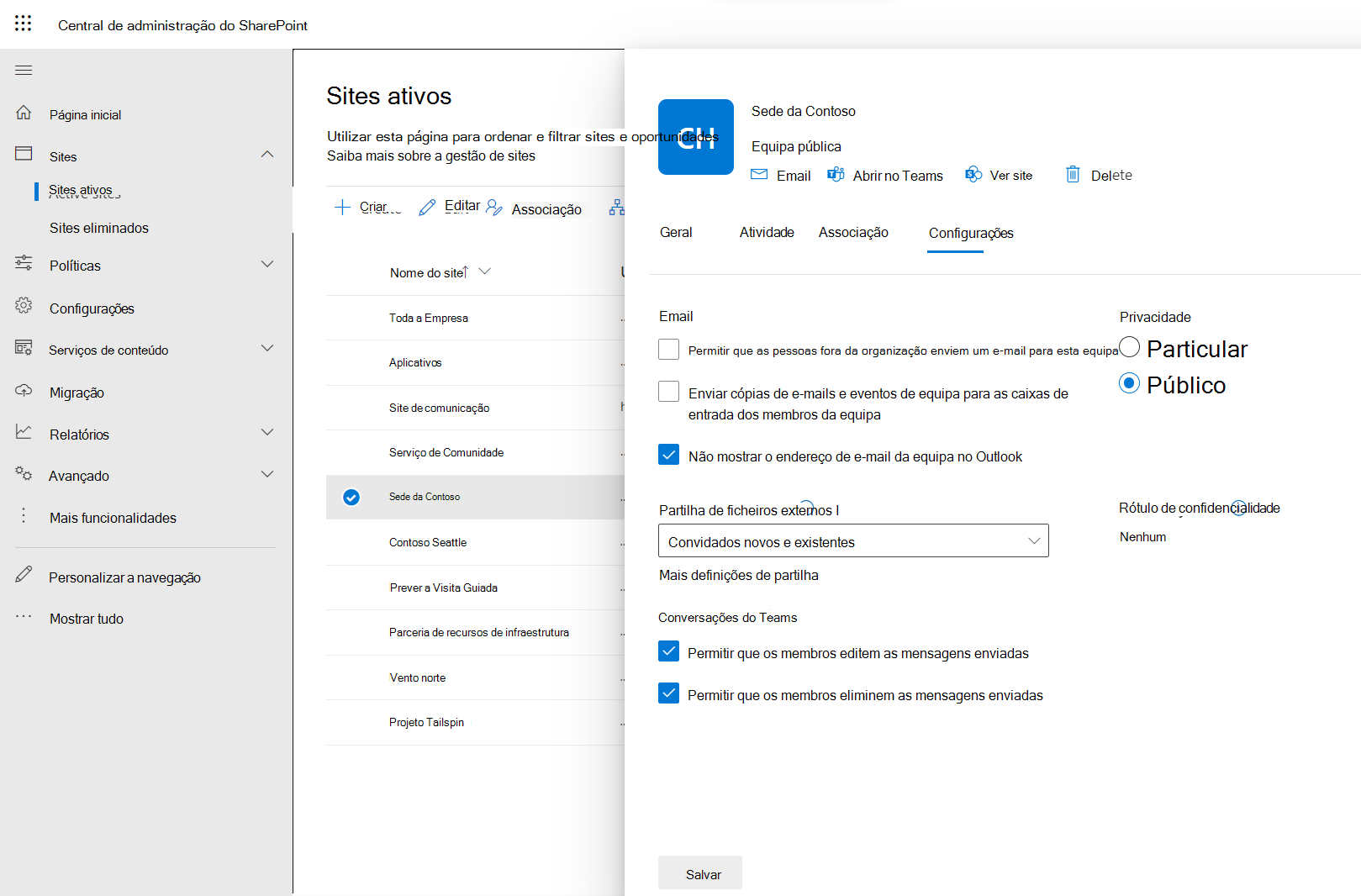Microsoft 365 Copilot com o SharePoint
Copilot e SharePoint
A sua organização prepara-se para ativar Microsoft 365 Copilot, uma ferramenta de produtividade orientada por IA que melhora a criatividade, a produtividade e as competências em tempo real. Enquanto administrador do SharePoint, é fundamental governar corretamente os dados do SharePoint da sua organização para garantir que os resultados da Copilot são adequados, precisos e conformes. Compreender a importância da governação de conteúdos no SharePoint para Copilot começa por saber como o Copilot funciona através de três componentes:
- LLMs (modelos de linguagem grandes)
- As aplicações de produtividade do Microsoft 365 que utiliza todos os dias, como Word, Excel, PowerPoint, Outlook, Teams, entre outros.
- Conteúdo no Microsoft Graphs
O conteúdo no Microsoft Graph inclui e-mails, ficheiros, reuniões, conversas, calendários e contactos. Uma parte significativa dos mesmos é armazenada como ficheiros do SharePoint. Quando partilha documentos com outras pessoas, estes documentos tornam-se dados armazenados em sites do SharePoint, bibliotecas de documentos e OneDrive. Estes documentos podem ser: Word documento partilhado pelos seus colegas, uma apresentação em que está a trabalhar com a sua equipa, gravações de reuniões, notas de projeto criadas no Loop e no OneNote e muito mais. Quando um utilizador faz um pedido ao Copilot, processa o pedido através de modelos de linguagem grandes (LLMs). Em seguida, gera uma resposta com LLMs ao tirar partido do conteúdo do Microsoft Graph e do conteúdo Web (opcional).
Microsoft 365 Copilot apenas os dados organizacionais aos quais os utilizadores individuais têm, pelo menos, permissões de visualização. É importante usar os modelos de permissão do SharePoint para se certificar de que os usuários ou grupos certos tenham o acesso certo ao conteúdo certo dentro da sua organização. Para se preparar para a adoção Microsoft 365 Copilot da sua organização, existem alguns passos altamente recomendados que pode efetuar com o SharePoint e o OneDrive através da gestão avançada do SharePoint. Além disso, como administrador do SharePoint, eis alguns passos que pode seguir com as definições normais do SharePoint para preparar a sua organização para Microsoft 365 Copilot:
Passo 1 – Otimizar a pesquisa no SharePoint
✅ Otimizar o conteúdo do SharePoint para pesquisa
Conforme mencionado anteriormente, quando um utilizador faz um pedido à Copilot, processa o pedido e, em seguida, gera uma resposta com LLMs. O Copilot tira partido do conteúdo do Microsoft Graph e do conteúdo Web (opcional). Então, como é que o Copilot obtém conteúdos do SharePoint? É a mesma forma quando um utilizador procura conteúdos através da Pesquisa do SharePoint.
Para tirar o máximo partido do Copilot e obter os melhores resultados, otimize os seus conteúdos do SharePoint para pesquisa:
- Certifique-se de que o conteúdo pode ser encontrado
- Certifique-se de que os resultados da pesquisa estão ótimos
- Planejar o conteúdo
Passo 2 – Impedir a partilha excessiva e controlar o acesso com o SharePoint e o OneDrive
Para impedir a partilha excessiva e controlar o acesso com o SharePoint e o OneDrive, existem alguns passos altamente recomendados que pode efetuar com o SharePoint e o OneDrive. Além disso, pode utilizar algumas funcionalidades incorporadas do SharePoint para reduzir a partilha excessiva e marcar permissões e acesso ao site no centro de administração do SharePoint.
Para começar, pode:
✅ Reduzir a partilha excessiva acidental com as definições de partilha do SharePoint
Para minimizar a partilha acidental de conteúdos com resultados da Copilot, implemente as definições de partilha ao nível da organização e do site:
Ao nível da organização:
Atualize as definições de partilha do SharePoint e do OneDrive para o seu inquilino, desde a partilha ao nível da organização até ligações de pessoas específicas.
Considere ocultar permissões de âmbito amplo dos seus utilizadores finais. Por exemplo, utilize o cmdlet do PowerShell do SharePoint
Set-SPOTenantpara ocultar "Todos exceto Utilizadores Externos" no controlo Seletor de Pessoas para que os utilizadores finais não possam utilizá-lo.Utilize a Pesquisa Restrita do SharePoint (RSS) para restringir temporariamente os resultados do Copilot até 100 sites do SharePoint selecionados. Os sites subordinados dos sites hub não são contabilizados para o limite de 100.
O RSS dá-lhe tempo para rever & permissões do site de auditoria. Deve ser utilizada apenas como uma solução temporária para dar tempo à sua organização para adotar o Copilot.
Ao nível do site:
- Informar aos administradores de sites quais controles no nível do site eles podem usar para restringir o compartilhamento dos membros.
- Certifique-se de que os Proprietários do Site recebem um pedido para aceder ao site.
- Altere a definição de partilha externa do OneDrive de um utilizador. Quando um utilizador guarda um ficheiro no OneDrive, está no armazenamento pessoal do utilizador final. O utilizador tem controlo total sobre o ficheiro e pode partilhá-lo com outras pessoas. Para garantir a segurança dos dados, veja Funcionalidades de partilha do OneDrive.
✅ Verificar as permissões e o acesso ao site no centro de administração do SharePoint
Para garantir que os dados estão seguros, veja Acesso e permissões de sites do SharePoint. Priorize sites que contenham informações confidenciais.
No centro de administração do SharePoint, consulte Sites> Ativos selecione um site >Editar>Definições.
Privado significa que apenas os utilizadores na sua organização com acesso ao site podem encontrá-lo. Público (predefinição) significa que qualquer pessoa na sua organização pode encontrar o site e aceder ao respetivo conteúdo.
No separador Associação , reveja o acesso aos proprietários, membros e visitantes do site. Certifique-se de que apenas os utilizadores necessários têm acesso ao site.
Importante
Este artigo apresenta principalmente a utilização de definições incorporadas do SharePoint para reduzir a partilha excessiva e marcar permissões e o acesso ao site. Para melhorar ainda mais a governação de dados da sua organização com eficiência e em escala, considere utilizar a gestão avançada do SharePoint para monitorizar e gerir os dados do SharePoint da sua organização.